ChatGPT'nin Çok Fazla Yönlendirme Hatasını Düzeltmenin 7 Kolay Yolu – TechCult
Çeşitli / / August 30, 2023
ChatGPT, yapay zeka destekli dil modelleri pazarını çok hızlı ele geçirdi. Genellikle sorunsuz dinamik etkileşimler ve tepkiler sağlar. Ancak bazen, aynı zamanda kaçınılmaz bir şekilde dişlilerin anahtarına da neden olur. Milyonlarca kullanıcı her gün bu araçla sohbet ederken bazen çok fazla yönlendirme nedeniyle ChatGPT'nin çalışmadığını belirten bir hatayla karşılaşıyorlar. ERR_TOO_MANY_REDIRECTS'e neyin sebep olduğunu öğrenelim mi? ve nasıl düzeltileceği.

İçindekiler
Nasıl düzeltilir SohbetGPT Çok Fazla Yönlendirmeyle Çalışmamak
Hata, aşırı yönlendirmelerin meydana geldiğini ve sonsuz bir döngü oluşturduğunu gösterir. Tarayıcıya bağlı olarak görüntülenen hatanın birkaç çeşidi şunlardır:
- Google Chrome: Bu sayfa çalışmıyor. Chat.openai.com sizi birçok kez yönlendirdi.
- Mozilla Firefox: Chat.openai.com'a bağlantı sırasında bir hata oluştu. Bu sorun bazen çerezlerin devre dışı bırakılmasından veya kabul edilmesinin reddedilmesinden kaynaklanabilir.
- Microsoft Kenarı: Vhat.openai.com sizi birçok kez yönlendirdi.
- Safari: "vchat.openai.com"u açmaya çalışırken çok fazla yönlendirme oluştu. Bu durum, başka bir sayfayı açmak üzere yönlendirilen bir sayfayı açtığınızda, bu sayfa daha sonra orijinal sayfayı açmak üzere yeniden yönlendirilirse meydana gelebilir.
İpuçları: Mümkünse ChatGPT'yi gece yarısı gibi trafiğin daha az olduğu saatlerde kullanmayı deneyin. Değilse farklı bir tarayıcıya geçip oturum açabilirsiniz.
Hızlı cevap
VPN'yi devre dışı bırakın ve ChatGPT'ye yeniden giriş yapın. Bu işe yaramazsa ChatGPT çerezlerini temizleyin.
1. Tarayıcıda şuraya gidin: Ayarlar Menü.
2. Seçme Gizlilik ve güvenlik solda ve sonra Site ayarları Sağdaki.
3. Şimdi altında Son Etkinlik, tıklamak Siteler arasında depolanan izinleri ve verileri görüntüleyin.
4. Tıkla Simgeyi kaldır yanında openai.com.
ERR_TOO_MANY_REDIRECTS'in Sebebi Nedir?
ERR_TOO_MANY_REDIRECTS, bir tarayıcı yeniden yönlendirme döngüsü nedeniyle web sayfası içeriğini yükleyemediğinde ortaya çıkar. Bu genellikle bir kullanıcı, onu önceki URL'ye yönlendiren farklı bir URL'ye işaret eden bir URL'ye erişmeye çalıştığında ve döngü devam ettiğinde meydana gelir. Sayfanın yüklenmesini engeller. İşte buna neden olan birkaç neden:
- Sunucu kesinti sorunları
- Kararsız İnternet
- Güncelliğini yitirmiş tarayıcı çerezleri veya bozuk önbellek verileri
- Belirli hizmetlerin veya güncel olmayan eklentilerin neden olduğu çakışmalar
- Yanlış yapılandırılmış yönlendirmeler
Bunu düzeltmeye çalışalım.
Yöntem 1: Temel Sorun Giderme Yöntemleri
Daha karmaşık çözümlere geçmeden önce ChatGPT'yi çalışır duruma getirmek için bazı basit savunma hattı adımlarına başlayacağız.
Yöntem 1A: İnternet Bağlantısı Sorunlarını Giderme
Bu tür tutarsızlıklar genellikle yavaş ve dengesiz internetten kaynaklanmaktadır. Rehberimize bakın İnternet Bağlantısı Yavaş mı? İnternetinizi Hızlandırmanın 10 Yolu! bunu düzeltmek için.

Yöntem 1B: Sunucu Çalışma Süresini Bekleyin
ChatGPT'nin çok büyük bir aktif kullanıcı tabanı var. Bazen sunucu çok meşgul olabilir veya bakım modunda olabilir. Kontrol edinChatGPT sunucusu durum sayfası ve herhangi bir tutarsızlık olması durumunda düzeltilene kadar bekleyin.
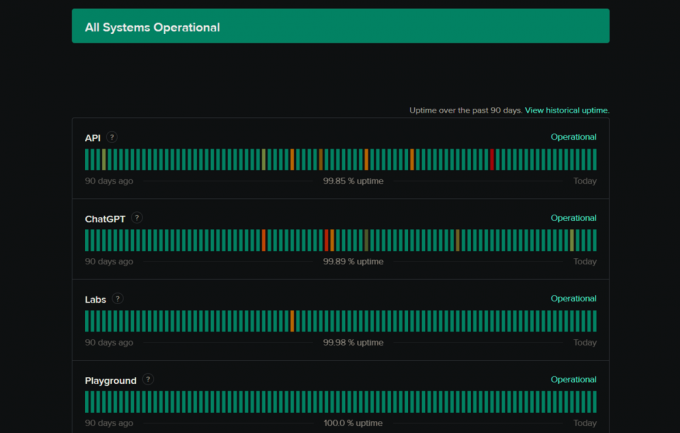
Yöntem 1C: ChatGPT'ye yeniden giriş yapın
Oturumu kapatıp ChatGPT'de tekrar oturum açmak, küçük aksaklıkları düzeltmenize ve yeniden başlamanıza yardımcı olabilir. Adımları takip et:
1. ChatGPT sayfasında, üç yatay nokta simgesi Sol alt köşede adınızın yanında.
2. Seçme Çıkış Yap.
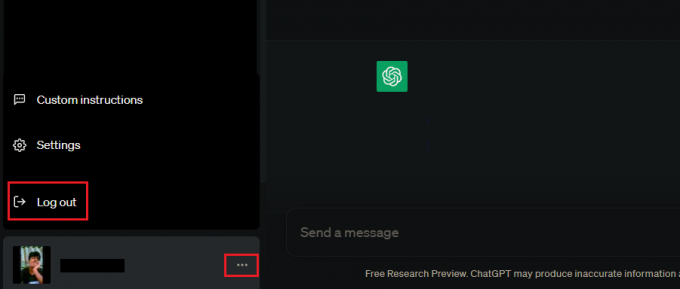
3. Tıklamak Giriş yapmak ve kimlik bilgilerini girin.
Yöntem 1D: ChatGPT Giriş URL'sini Doğrudan Başlat
Bu hatayla tarayıcının ChatGPT ana sayfasında karşılaşıyorsanız, doğrudan ChatGPT'yi başlatmanızı öneririz. Giriş sayfası hatayı önlemek için. Hesabınıza giriş yapın ve etkileşime başlayın.
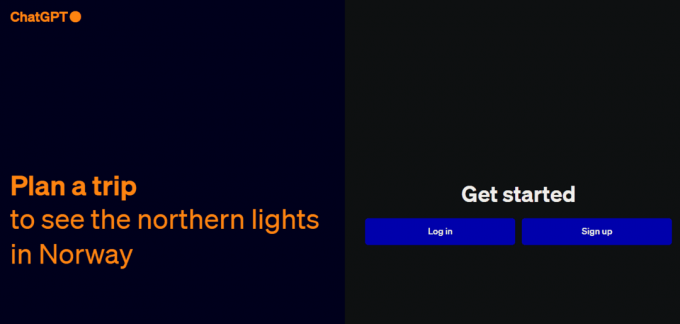
Yöntem 2: VPN'yi devre dışı bırakın
VPN'ler sizi farklı sunuculara yönlendirebilir, bu da coğrafi kısıtlamalara, ağ hatalarına ve başka yönlendirme sorunlarına yol açabilir. Cihaz bir VPN'e bağlıysa VPN'yi devre dışı bırakın.
1. Basmak Windows tuşu + I açmak Ayarlar.
2. İçinde Ağ ve internet sekmesine tıklayın VPN.
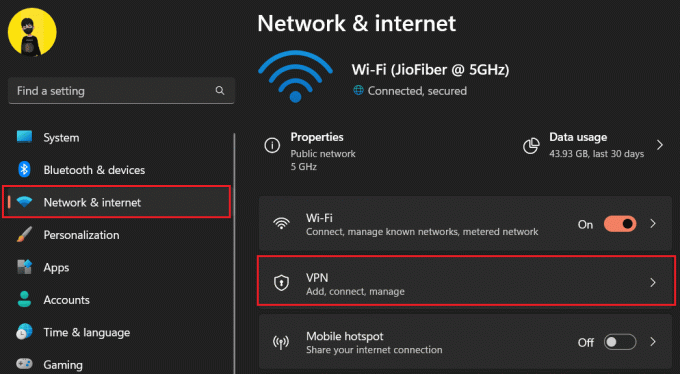
3. Kapat:
- Tarifeli ağlar üzerinden VPN'e izin ver
- Dolaşım sırasında VPN'e izin ver

Ayrıca şunu okuyun: ChatGPT'yi WhatsApp'a Nasıl Entegre Edebilirim?
Yöntem 3: Windows Güvenlik Duvarı veya Antivirüs'ü devre dışı bırakın
Windows Güvenlik Duvarı, bilgisayarı olası tehditlerden korumak için bilgisayardaki ağ trafiğini izler. Ancak ChatGPT'nin sorunlarla karşılaşmasının ve çok fazla yönlendirme nedeniyle çalışmamasının nedeni de bu olabilir. Rehberimize bakın Windows 11 Güvenlik Duvarı Nasıl Devre Dışı Bırakılır.

Sistemde aktif bir üçüncü taraf antivirüs varsa, bkz. Windows 11'de Antivirüs Nasıl Kapatılır.
Yöntem 4: ChatGPT Çerezlerini Temizle
ChatGPT, kişiselleştirilmiş gereksinimlerinizi daha iyi anlamak amacıyla etkileşimlerinizi ve tercihlerinizi hatırlamak için verileri çerez biçiminde saklar. Bunları temizlemek web sitesinin işlevselliğini geri yükler.
Not: Aşağıdaki adımlar Google Chrome tarayıcısında gerçekleştirildi. Diğer tarayıcılara yönelik adımlar farklılık gösterebilir.
1. Açık Google Chrome ve üzerine tıklayın üç dikey nokta simgesi sağ üst köşede.
2. Tıklamak Ayarlar.
3. İçinde Gizlilik ve güvenlik sekmesine tıklayın Site ayarları.

4. Altında Son Etkinlik, tıklamak Siteler arasında depolanan izinleri ve verileri görüntüleyin.

5. Tıkla çöp kutusu simgesi yanında openai.com.
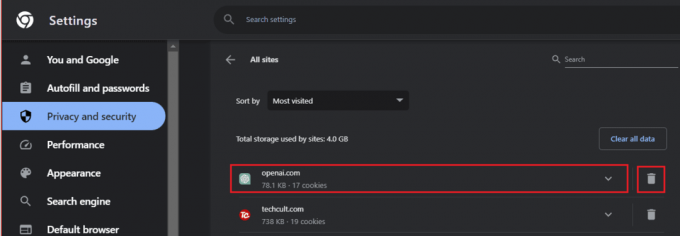
Şimdi, Chat GPT'nin çok fazla yönlendirme çalışmamasını düzeltip düzeltmediğini kontrol edin.
Ayrıca şunu okuyun: ChatGPT Kullanarak Web Sitesi Nasıl Oluşturulur
Yöntem 5: Tarayıcı Önbelleğini ve Çerezleri Temizle
Zamanla tarayıcıda depolanan önbellek verileri bozulabilir ve ERR_TOO_MANY_REDIRECTS sorununa neden olabilir. Tarayıcı önbelleğini ve çerezleri temizlemek sorunu çözebilir.
1. Açık Google Chrome ve üzerine tıklayın üç noktalı simge sağ üst köşede.
2. İmleci üzerine getirin Daha fazla araç ve tıklayın Tarama verilerini temizle…

3. Şunu seçin: Zaman aralığı gibi Her zaman.
4. yanındaki onay kutusunu işaretleyin
- Çerezler ve diğer site verileri
- Önbelleğe alınmış resimler ve dosyalar
5. Tıklamak Net veriler.
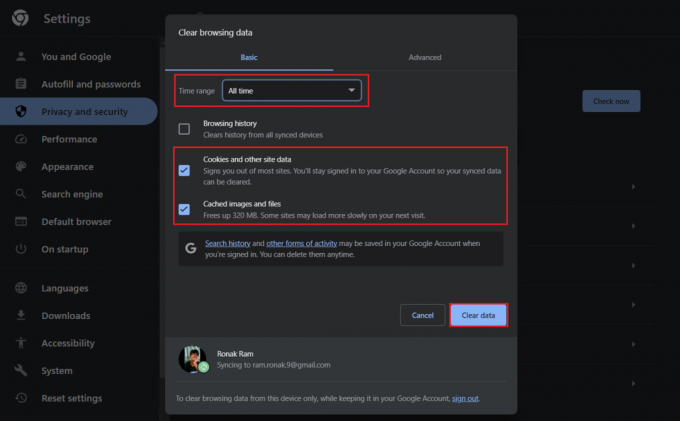
Yöntem 6: Tarayıcıyı Güncelle
Hata aynı zamanda hatalara ve yazılım hatalarına karşı savunmasız olduğundan güncel olmayan bir tarayıcı kullanılmasının bir sonucu da olabilir. Sorunu çözmek için tarayıcınızı güncelleyin. Rehberimizi takip edin Google Chrome Tarayıcı Nasıl Güncellenir?.

Yöntem 7: OpenAI Desteğine Başvurun
Son olarak, yukarıdaki çözümlerden hiçbiri sorunun çözülmesine yardımcı olmadıysa bizimle iletişime geçebilirsiniz. ChatGPT Desteği. Sağ alt köşedeki Mesaj simgesine tıklayın ve ardından ekibe sorun hakkında bilgi veren bir Mesaj yazın.
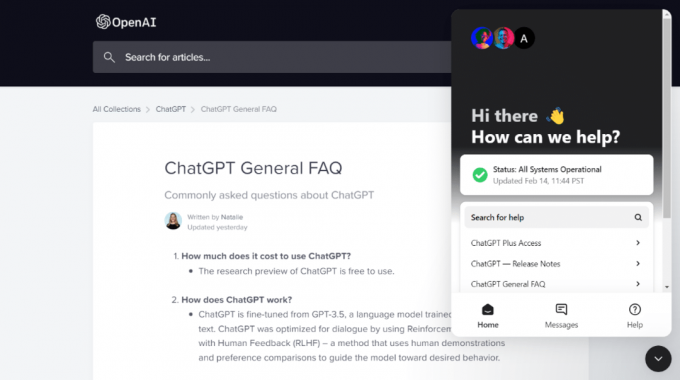
Tavsiye edilen:ChatGPT için Özel Talimatlar: Yapay Zekanın Sizi Hatırlamasını Sağlayın
Bu bizi şu konudaki rehberimizin sonuna getiriyor: ChatGPT çok fazla yönlendirme çalışmıyor. Umarız düzeltmenize yardımcı olmuştur. Bizim için herhangi bir sorunuz veya öneriniz varsa, bunları aşağıdaki yorum kutusuna bırakın. Bu tür teknolojiyle ilgili sorunların çözümleri için TechCult'u takip etmeye devam edin.
Henry, karmaşık teknoloji konularını sıradan okuyucular için erişilebilir hale getirme tutkusuna sahip deneyimli bir teknoloji yazarıdır. Teknoloji endüstrisinde on yıldan fazla deneyimi olan Henry, okuyucuları için güvenilir bir bilgi kaynağı haline geldi.



